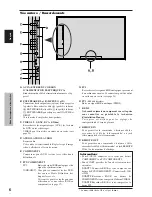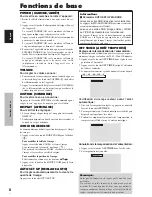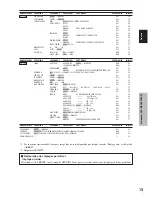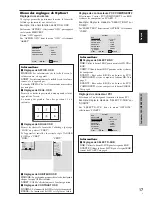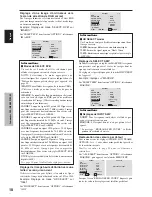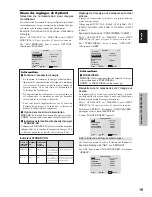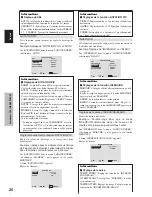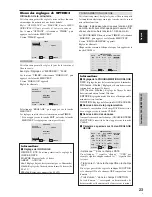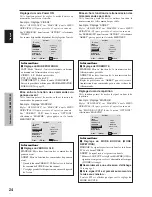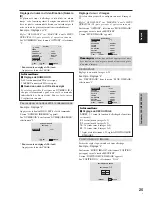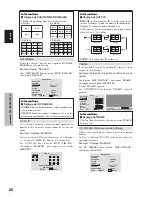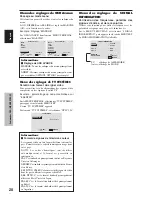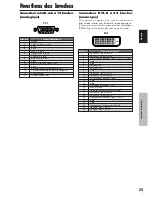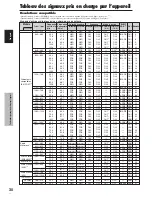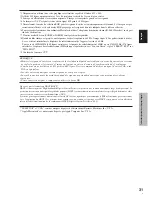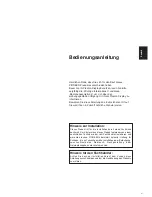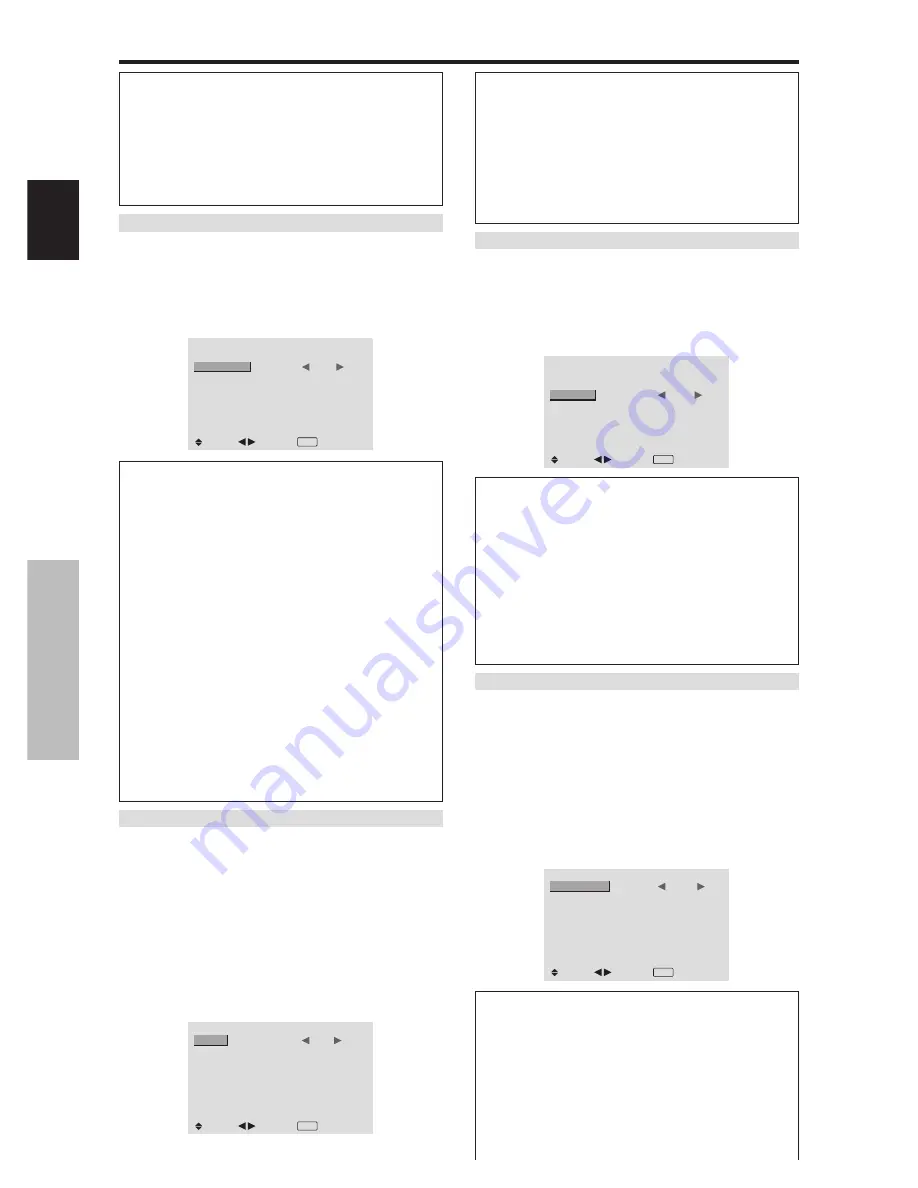
Fran
ç
ais
Commandes OSD (MENUS
É
CRAN)
20
Fr
ROTATION PIX
Cette fonction permet permet de régler le décalage de
l’image.
Exemple: Réglage de “ROTATION PIX” sur “AUTO1”
Sur “ROTATION PIX” dans le menu “LONGUE DURÉE”,
sélectionnez “AUTO1”.
LONGUE DURÉE
: AUTO
:
AUTO1
: ARRET
: ARRET
: ARRET
SEL.
ADJ.
EXIT RETOUR
ABL
ROTATION PIX
INVERSION
SCREEN WIPER
FOCUS LEGER
Informations
Réglages de ROTATION PIX
ARRET:
Le mode Rotation PIX n’est pas en fonction.
Ceci est le réglage par défaut lorsque PC est entré.
AUTO1:
L’image se déplace de manière intermittente
autour de l’écran en réduisant de taille.
Ceci est le réglage par défaut lorsqu’un signal Vidéo ou
COMPONENT est entrée. Réglez sur “ARRET” lorsque
ces signaux ne sont pas utilisés.
AUTO2:
L’image se déplace de manière intermittente
autour de l’écran en augmentant de taille.
MANUEL:
Permet le réglage manuel de la fonction
Rotation PIX (Pixel horizontal, Ligne verticale et durée)
directement par l’utilisateur.
Voir les explications suivantes.
* Lorsqu’un signal Vidéo ou COMPONENT est entré,
les fonctions AUTO1 et 2 n’affecteront que les images
en mouvement et ne rendront l’écran ni plus petit ni
plus grand.
Informations
Réglage de ABL
AUTO:
Le réglage de la luminosité de l’écran est effectué
automatiquement en fonction de la qualité de l’image.
VERROU1, 2, 3:
Réglage sur la luminosité maximum.
Le niveau de la luminosité diminue dans l’ordre VERROU
1, 2, 3. VERROU 3 garantit la luminosité maximale.
Régler manuellement la fonction ROTATION PIX
Régler la valeur du décalage et le temps entre deux
mouvements.
Exemple : réglage pour un déplacement de l’image
de 2 points dans la direction horizontale et de 4 lignes
dans la direction verticale toutes les 3 minutes.
Sur “ROTATION PIX” dans le menu “LONGUE DURÉE”,
sélectionnez “MANUEL”, puis appuyez sur la touche
MENU/SET.
L’écran “ROTATION PIX” apparaît.
Réglez les éléments.
ROTATION PIX
:
2 DOT
: 4 LINE
: 3 M
SEL.
ADJ.
EXIT RETOUR
PIXEL H
LIGNE V
DURÉE
Informations
Réglages de la fonction ROTATION PIX
PIXEL H:
Déplacement de 1 à 20 pixels dans la direction
horizontale.
LIGNE V:
Déplacement de 1 à 20 lignes dans la direction
verticale.
DURÉE:
Intervalle de 1 à 5 minutes (1 pixel horizontal
ou 1 ligne vertical par intervalle).
INVERSION
Cette fonction permet de régler sur le mode inversion ou
d’afficher un écran blanc.
Exemple: Réglage de “INVERSION” sur “BLANC”
Sur “INVERSION” dans le menu “LONGUE DURÉE”,
sélectionnez “BLANC”.
LONGUE DURÉE
: AUTO
: ARRET
:
BLANC
: ARRET
: ARRET
SEL.
ADJ.
EXIT RETOUR
ABL
ROTATION PIX
INVERSION
SCREEN WIPER
FOCUS LEGER
Informations
Réglages de la fonction INVERSION
MARCHE:
L’image s’affiche alternativement en positif
et négatif.
Régler le temps en appuyant sur la touche MENU/SET
après avoir choisi “MARCHE”.
ARRET:
La fonction inverse est inopérante.
BLANC:
L’écran devient entièrement blanc. Régler le
temps en appuyant sur la touche MENU/SET après avoir
choisi “MARCHE”.
Réglage de la durée d’INVERSION/BLANC
Permet de définir une durée.
Exemple: Paramétrage pour que le mode
INVERSION commence dans une heure et 30
minutes et se poursuive pendant deux heures.
Sur “INVERSION” dans le menu “LONGUE DURÉE”,
sélectionnez “MARCHE”, puis appuyez sur la touche
MENU/SET.
L’écran “INVERSE/FOND BLANC” apparaît.
Réglez les heures.
INVERSE/FOND BLANC
:
01H30M
: 02H00M
SEL.
ADJ.
EXIT RETOUR
TEMPS FONCT.
TEMPS ATTEN.
Informations
Réglage de la durée
TEMPS FONCT.:
Réglage de la durée de “INVERSE/
FOND BLANC”
Si TEMPS FONCT. est réglé sur “MARCHE”, le mode
reste en fonction
TEMPS ATTEN.:
Réglage du temps d’attente jusqu’au
lancement de “INVERSE/FOND BLANC”.